Как массово удалить фон с изображений на iPhone
Разное / / April 02, 2023
После выхода iOS 16 вы можете удалить фон с изображения на вашем iPhone. Вам не нужно устанавливать какие-либо отдельные приложения для одного и того же. Эта функция доступна в самом приложении «Фотографии». Затем вы можете поделиться этим изображением со своими контактами.

Если вы хотите удалить фон с нескольких фотографий на вашем iPhone, выбор одной фотографии за раз может быть утомительной задачей. Поэтому, чтобы сэкономить вам время, мы покажем вам наиболее эффективный способ массового удаления фона с изображений на вашем iPhone.
Проверьте версию iOS
Эта функция удаления фона с изображений доступна в iOS 16. Прежде чем приступить к выполнению шагов, мы рекомендуем проверить наличие обновлений программного обеспечения на вашем iPhone. Вот как это сделать.
Шаг 1: Откройте приложение «Настройки» на своем iPhone.

Шаг 2: Прокрутите вниз и перейдите в Общие.

Шаг 3: Нажмите «Обновление программного обеспечения».

Шаг 4: Если обновление доступно, загрузите и установите его.
Как удалить фон с нескольких изображений
В то время Приложение «Фотографии» позволяет удалять фон с одного изображения за раз, приложение «Файлы» на iPhone может помочь удалить фон с нескольких изображений одновременно. Вот как это сделать.
Шаг 1: Откройте приложение «Фотографии» на своем iPhone.

Шаг 2: Выберите все фотографии, фон которых вы хотите удалить.
Шаг 3: После выбора коснитесь значка «Поделиться» в левом нижнем углу.

Шаг 4: Прокрутите список параметров вниз и нажмите «Сохранить в файлы».

Шаг 5: Выберите расположение или папку на экране-заставке приложения «Файлы».

Шаг 6: Нажмите «Сохранить» в правом верхнем углу, чтобы сохранить изображения в этом месте.

Шаг 7: Закройте приложение «Фотографии» и откройте приложение «Файлы» на своем iPhone.

Шаг 8: Перейдите в папку, где вы сохраняете свои фотографии.
Шаг 9: Коснитесь трех точек в правом верхнем углу.

Шаг 10: Нажмите «Выбрать» из списка вариантов.
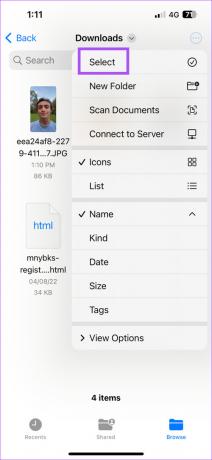
Шаг 11: Выберите все фотографии, чтобы удалить их фон.

Шаг 12: После выбора коснитесь трех точек в правом нижнем углу.

Шаг 13: Нажмите «Удалить фон» в списке параметров.

Вы увидите, что всего через несколько секунд фон будет удален с этих изображений, а новые файлы будут созданы в той же папке.

Как изменить формат файла изображения в приложении «Файлы»
После удаления фона с изображения файл сохраняется в формате PNG. Если у вас есть много таких изображений, сохраненных в формате PNG, в долгосрочной перспективе это повлияет на внутреннюю память вашего iPhone. Но приложение «Файлы» позволяет конвертировать эти файлы PNG в формат JPEG. Это также полезно, если на вашем iPhone хранятся высококачественные фотографии большего размера.
Вот как можно преобразовать формат файла изображения с помощью приложения «Файлы».
Шаг 1: Откройте приложение «Файлы» на своем iPhone.

Шаг 2: Перейдите в папку или место, где хранятся файлы PNG с удаленным фоном.
Шаг 3: Коснитесь трех точек в правом верхнем углу.

Шаг 4: Нажмите «Выбрать» из списка вариантов.

Шаг 5: Выберите все файлы PNG.

Шаг 6: Нажмите на три точки в правом нижнем углу после выбора изображений.

Шаг 7: Нажмите «Преобразовать изображение» в списке параметров.

Шаг 8: Выберите JPEG в разделе «Формат файла» в верхнем левом углу.

Шаг 9: Выберите размер изображения по вашему выбору в верхнем левом углу.

Через несколько секунд Файлы преобразуют ваши файлы PNG в JPEG.

Бонусный совет — как конвертировать файл изображения в PDF
Вот как вы можете преобразовать файл изображения в формат PDF с помощью приложения «Файлы» на вашем iPhone. Убедитесь, что изображение уже сохранено в приложении «Файлы».
Шаг 1: Откройте приложение «Файлы» на своем iPhone.

Шаг 2: Перейдите в папку с файлом, где сохранено ваше изображение.
Шаг 3: Коснитесь трех точек в правом верхнем углу.

Шаг 4: Нажмите «Выбрать» из списка вариантов.

Шаг 5: Выберите файл, который вы хотите преобразовать.
Шаг 6: Коснитесь трех точек в правом нижнем углу.

Шаг 7: Выберите «Создать PDF» из списка вариантов.

Файл PDF будет создан в приложении «Файлы».
Больше не нужно отдельное приложение
Приложение «Файлы» упростило одновременное удаление фона изображения с нескольких изображений. Пора попрощаться со сторонними приложениями! Мы также рассмотрели этапы удалить фон с изображения на Mac с помощью приложения Preview.
Последнее обновление: 23 ноября 2022 г.
Вышеупомянутая статья может содержать партнерские ссылки, которые помогают поддерживать Guiding Tech. Однако это не влияет на нашу редакционную честность. Содержание остается беспристрастным и аутентичным.
Написано
Пауруш Чаудхари
Демистификация мира технологий самым простым способом и решение повседневных проблем, связанных со смартфонами, ноутбуками, телевизорами и платформами потоковой передачи контента.



